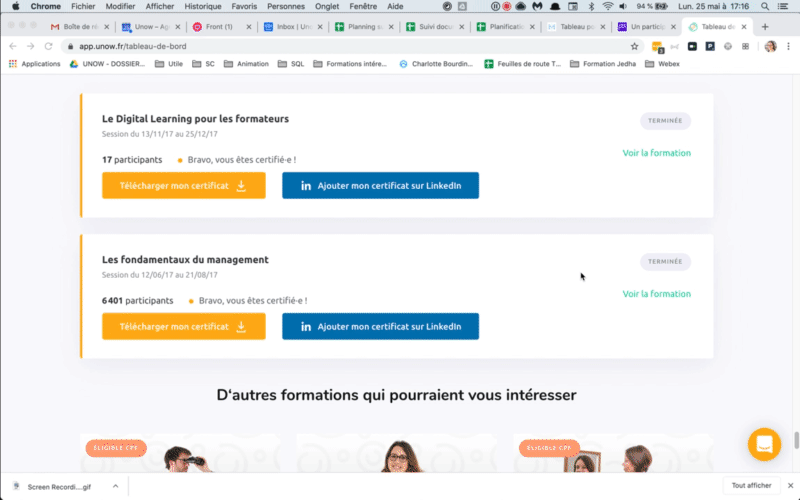Comment ajouter mon certificat sur mon profil Linkedin ?
Vous avez terminé votre formation et vous souhaitez afficher fièrement votre certificat sur votre profil Linkedin ?
Nous vous détaillons ici la marche à suivre :
D'abord, connectez-vous sur votre profil Linkedin.
Ensuite, sur votre espace Unow, cliquez sur le bouton "Ajouter mon certificat sur Linkedin" disponibles à deux endroits de la plateforme :
soit sur l'écran qui apparaît lors de la réussite de votre examen final
soit sur votre tableau de bord
Une fenêtre s'ouvre, suivez les instructions qu'elle vous donne pas à pas :
Cliquez sur le lien "le formulaire Linkedin" en haut de la fenêtre en vert. Un nouvel onglet s'ouvre sur la page Linkedin d'ajout de certificat et vous n'aurez plus qu'à compléter les informations comme indiqué dans la fenêtre.
Voici comment remplir les informations :
Nom de la formation : cliquez sur le bouton vert "Copier" et allez sur la page Linkedin ouverte dans l'autre onglet pour le coller
Organisation émettrice : même chose avec le bouton "coller" du dessous
Date d'expiration : cochez la case "ce certificat n'expire pas"
Date d'émission : indiquez la date apparaissant dans la fenêtre
ID de qualification : cliquez sur le bouton vert "Copier" et allez sur la page Linkedin ouverte dans l'autre onglet pour le coller dans le champ "ID du diplôme"
URL de qualification : cliquez sur le bouton vert "Copier" et allez sur la page Linkedin ouverte dans l'autre onglet pour le coller dans le champ "URL des identifiants (attention aux espaces)
Cliquez sur Enregistrer sur votre fenêtre Linkedin
Et voilà, votre certificat est visible sur votre profil Linkedin !